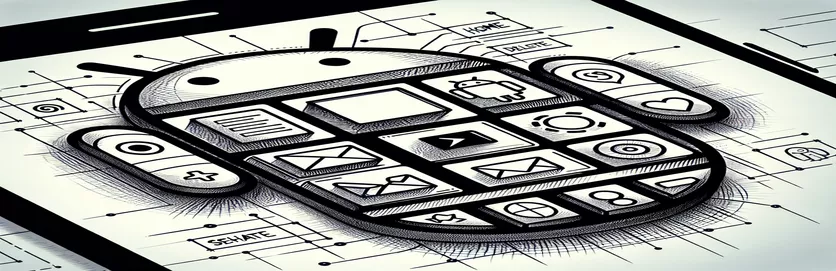Membuat Kesesuaian Sempurna: Menjajarkan Ikon Boleh Dilukis dalam Butang Android
Mereka bentuk UI yang digilap untuk apl Android anda selalunya melibatkan pembuatan butang dengan ikon boleh lukis tersuai. Walau bagaimanapun, untuk mencapai penjajaran sempurna antara butang dan ikon kadangkala boleh menjadi rumit. Satu isu biasa timbul apabila ikon boleh lukis mengambil ruang segi empat sama dan bukannya dipasang dengan kemas ke dalam butang segi empat tepat. 🖼️
Pertimbangkan senario ini: anda sedang membina butang dengan ikon tiga titik untuk menu atau pilihan tambahan. Anda dengan teliti mereka bentuk ikon boleh lukis menggunakan XML, memastikan dimensi adalah tepat. Tetapi apabila anda melampirkan ikon pada butang, ia sama ada melimpah atau tidak sejajar seperti yang diharapkan. Mengecewakan, bukan?
Isu salah jajaran ini boleh berlaku disebabkan oleh sifat yang tidak sepadan seperti dimensi butang, tetapan ruang pandang boleh lukis atau atribut graviti. Ramai pembangun menghadapi masalah ini apabila cuba mencipta ikon minimalis yang melengkapkan reka bentuk apl mereka. Walau bagaimanapun, dengan beberapa tweak, anda boleh mencapai kesesuaian yang sempurna!
Dalam artikel ini, kami akan menyelami langkah-langkah untuk menyelesaikan cabaran penjajaran tersebut. Melukis daripada contoh dunia sebenar dan pelarasan praktikal, anda akan belajar cara menjajarkan ikon boleh lukis anda dengan lancar. Mari ubah UI anda menjadi karya agung yang berfungsi dan menarik secara visual. 🚀
| Perintah | Contoh Penggunaan |
|---|---|
| layer-list | Mentakrifkan senarai lapisan boleh lukis dalam fail XML, membolehkan susun atau kedudukan bentuk atau imej untuk reka bentuk boleh lukis yang kompleks. |
| setBounds | Menetapkan sempadan boleh lukis secara eksplisit menggunakan dimensi piksel, penting untuk menjajarkan ikon boleh lukis di dalam butang. |
| setCompoundDrawables | Mengaitkan boleh dilukis dengan butang atas, bawah, mula atau tamat, membenarkan peletakan ikon yang tepat bersama teks. |
| compoundDrawablePadding | Menentukan padding antara teks butang dan kompaun boleh dilukis, memastikan jarak yang konsisten untuk estetika yang lebih baik. |
| gravity | Mentakrifkan penjajaran kandungan dalam paparan, seperti memusatkan ikon dalam butang untuk mencapai penjajaran seragam. |
| viewportHeight | Menentukan ketinggian tempat pandang yang boleh dilukis dalam fail XML vektor, penting untuk mentakrifkan kawasan penskalaan dan pemaparan. |
| viewportWidth | Menentukan lebar port pandangan yang boleh dilukis dalam fail XML vektor, memastikan nisbah aspek dan penskalaan yang betul. |
| item | Mentakrifkan lapisan boleh lukis individu dalam senarai lapisan, membenarkan penyesuaian saiz dan kedudukan setiap bentuk. |
| ContextCompat.getDrawable | Mengambil sumber boleh lukis dengan cara yang serasi ke belakang, memastikan keserasian merentas versi Android yang berbeza. |
| assertNotNull | Mengesahkan bahawa objek boleh lukis atau objek tidak batal semasa ujian unit, memastikan kebolehpercayaan komponen yang diuji. |
Menguasai Penjajaran Ikon Boleh Dilukis dalam Android
Apabila melaksanakan adat ikon boleh lukis dalam Android, mencapai penjajaran yang betul boleh berasa mencabar. Contoh di atas mencipta ikon menegak tiga titik menggunakan XML `
Skrip Kotlin memanfaatkan kaedah seperti `setCompoundDrawables` untuk melampirkan boleh lukis secara dinamik pada butang. Ini amat berguna untuk senario di mana ikon perlu dilaraskan secara pengaturcaraan berdasarkan konteks atau interaksi pengguna. Dengan menggunakan `setBounds`, dimensi boleh lukis ditakrifkan secara eksplisit, memastikan ia sesuai dengan sempurna dalam reka letak butang. Melaraskan atribut seperti `compoundDrawablePadding` memastikan jarak yang betul antara teks butang dan yang boleh dilukis, menghasilkan UI yang profesional dan padu. Kaedah ini bersinar dalam apl yang mengutamakan navigasi mesra pengguna.
Satu lagi aspek kritikal ialah menggunakan `ContextCompat.getDrawable`, yang memastikan bahawa sumber boleh lukis diakses dalam cara yang serasi ke belakang merentas versi Android. Ini mengelakkan isu keserasian dan memastikan yang boleh dilukis berkelakuan secara konsisten dalam persekitaran yang berbeza. Tambahan pula, penyepaduan ujian unit mengesahkan kebolehpercayaan penyesuaian ini. Sebagai contoh, skrip ujian menyemak bahawa boleh dilukis bukan batal dan dimensinya digunakan dengan tepat. Langkah-langkah ini adalah penting dalam memastikan bahawa sebarang kemas kini pada drawable tidak melanggar UI apl secara tidak sengaja. 🚀
Dalam amalan, penyelesaian sedemikian sangat sesuai dalam apl yang estetika reka bentuk penting, seperti apl e-dagang atau produktiviti. Bayangkan mereka bentuk menu tetapan anggun dengan butang minimalis—menggunakan penyesuaian boleh lukis sedemikian boleh membuat semua perbezaan. Dengan menggabungkan XML, Kotlin dan ujian, anda boleh mencipta komponen yang teguh dan boleh diguna semula yang meningkatkan kebolehgunaan dan daya tarikan visual apl anda. Strategi ini memperkasakan pembangun untuk menangani cabaran penjajaran dengan berkesan dan membina antara muka yang kelihatan dan berprestasi sangat baik.
Melaraskan Penjajaran Ikon Boleh Dilukis dalam Butang Android
Menggunakan lapisan boleh lukis XML untuk menyesuaikan ikon untuk butang dalam aplikasi Android
<?xml version="1.0" encoding="utf-8"?><layer-list xmlns:android="http://schemas.android.com/apk/res/android"><item android:top="0dp"><shape android:shape="oval"><solid android:color="#666666" /><size android:width="6dp" android:height="6dp" /></shape></item><item android:top="9dp"><shape android:shape="oval"><solid android:color="#666666" /><size android:width="6dp" android:height="6dp" /></shape></item><item android:top="18dp"><shape android:shape="oval"><solid android:color="#666666" /><size android:width="6dp" android:height="6dp" /></shape></item></layer-list>
Memperbaik Reka Letak Butang dengan Ikon Boleh Dilukis Tersuai
Menggunakan Kotlin untuk melaraskan susun atur butang secara dinamik untuk penyepaduan ikon yang lebih baik
val button = findViewById<Button>(R.id.mybtnId)val drawable = ContextCompat.getDrawable(this, R.drawable.ic_more_dots)drawable?.setBounds(0, 0, 24, 24)button.setCompoundDrawables(drawable, null, null, null)button.compoundDrawablePadding = 8// Adjust gravity for proper alignmentbutton.gravity = Gravity.CENTER
Penjajaran dan Kebolehgunaan Pengujian Unit
Mencipta ujian unit dalam Kotlin untuk mengesahkan penyepaduan butang dan boleh lukis
import androidx.test.ext.junit.runners.AndroidJUnit4import androidx.test.platform.app.InstrumentationRegistryimport org.junit.Assert.assertNotNullimport org.junit.Testimport org.junit.runner.RunWith@RunWith(AndroidJUnit4::class)class ButtonDrawableTest {@Testfun testDrawableAlignment() {val context = InstrumentationRegistry.getInstrumentation().targetContextval button = Button(context)val drawable = ContextCompat.getDrawable(context, R.drawable.ic_more_dots)assertNotNull("Drawable should not be null", drawable)// Check drawable boundsdrawable?.setBounds(0, 0, 24, 24)button.setCompoundDrawables(drawable, null, null, null)assert(button.compoundDrawables[0]?.bounds?.width() == 24)}}
Mempertingkatkan Reka Bentuk Butang dengan Teknik Boleh Lukis Lanjutan
Apabila bekerja dengan ikon boleh lukis, satu aspek yang sering diabaikan ialah tingkah laku mereka apabila digunakan pada pelbagai ketumpatan skrin. Sistem boleh lukis Android menggunakan gabungan folder sumber (cth., drawable-hdpi, drawable-mdpi) untuk mengendalikan resolusi yang berbeza. Walau bagaimanapun, menggunakan vektor boleh dilukis, seperti yang ditunjukkan dalam contoh butang tiga titik, memudahkan penskalaan dan memastikan visual yang tajam merentas peranti. Dengan mentakrifkan dimensi tepat dalam `viewportWidth` dan `viewportHeight`, pembangun boleh memastikan penskalaan yang konsisten tanpa aset bitmap tambahan. 🎨
Satu lagi pertimbangan penting ialah interaksi antara pelapik butang dan penjajaran yang boleh dilukis. Walaupun dengan ikon bersaiz betul, pelapik yang tidak betul boleh salah letak ikon dalam butang. Di sinilah atribut `android:padding` dan `android:gravity` dimainkan. Menggabungkan ini dengan pelarasan XML, seperti menggunakan `android:drawablePadding`, memastikan ikon terletak di tempat yang sepatutnya berbanding dengan kandungan butang. Selain itu, menentukan jidar melalui reka letak induk boleh memperhalusi lagi penjajaran untuk UI yang digilap.
Akhir sekali, ujian pada peranti dengan nisbah aspek dan saiz skrin yang berbeza-beza adalah kritikal. Alat seperti pemeriksa reka letak Android Studio boleh membantu memvisualisasikan cara alat boleh dilukis berkelakuan dalam keadaan yang berbeza. Contohnya, menguji ikon tiga titik yang dijajarkan secara menegak pada reka letak potret dan landskap memastikan tiada keratan berlaku. Tahap perhatian terhadap perincian ini bukan sahaja mengelakkan pepijat tetapi juga meningkatkan keseluruhan pengalaman pengguna. 🚀
Soalan Lazim Mengenai Ikon dan Penjajaran Boleh Dilukis
- Bagaimanakah saya boleh memusatkan ikon boleh lukis dalam butang?
- Gunakan atribut android:gravity dan tetapkannya kepada "tengah" untuk susun atur butang.
- Mengapa ikon boleh lukis saya tidak berskala dengan betul?
- Pastikan anda telah menetapkan viewportWidth dan viewportHeight dalam fail XML boleh dilukis vektor anda.
- Bagaimanakah saya boleh menguji penjajaran boleh lukis pada berbilang peranti?
- Gunakan pemeriksa reka letak Android Studio dan uji pada emulator dengan saiz dan ketumpatan skrin yang berbeza-beza.
- Apakah tujuan kaedah `setCompoundDrawables`?
- The setCompoundDrawables kaedah membolehkan anda untuk melampirkan boleh dilukis secara atur cara pada kedudukan tertentu dalam butang (mula, atas, tamat atau bawah).
- Bagaimanakah saya boleh melaraskan jarak antara teks butang dan boleh dilukis?
- Ubah suai android:drawablePadding atribut untuk menetapkan ruang yang dikehendaki dalam XML atau gunakan kaedah `setCompoundDrawablePadding` dalam kod.
- Apakah faedah menggunakan vektor boleh dilukis berbanding peta bit?
- Vektor boleh dilukis menskala dengan lancar merentas ketumpatan skrin, memastikan visual yang tajam dan konsisten tanpa memerlukan berbilang saiz aset.
- Bolehkah saya menghidupkan ikon boleh lukis?
- Ya, Android menyokong lukisan vektor animasi menggunakan `
` sumber dan kelas `Animator`. - Bagaimanakah saya boleh menjadikan ikon boleh lukis boleh diklik?
- Balut yang boleh dilukis dalam a FrameLayout dan tambah a View.OnClickListener ke susun atur atau butang induk.
- Apakah peranan ContextCompat dalam mengakses drawable?
- The ContextCompat.getDrawable kaedah memastikan keserasian dengan versi Android yang lebih lama apabila mengambil sumber.
- Mengapa ikon saya melimpahi bekasnya?
- Semak butang android:layout_width dan android:layout_height atribut dan pastikan ia sepadan dengan dimensi yang boleh dilukis.
Mengoptimumkan Ikon Boleh Dilukis untuk UI Lancar
Mencipta UI yang menarik secara visual dan berfungsi memerlukan perhatian terhadap perincian, terutamanya apabila bekerja dengannya ikon boleh lukis. Dengan memperhalusi atribut XML dan menggabungkannya dengan penyelesaian pengaturcaraan, pembangun boleh menangani isu penjajaran dengan berkesan. Pendekatan ini penting untuk meningkatkan keseluruhan pengalaman pengguna. 🎨
Menguji dan memperhalusi pelaksanaan anda merentas peranti yang berbeza memastikan reka bentuk yang konsisten. Dengan memanfaatkan alatan seperti pemeriksa reka letak dan menulis ujian unit, pembangun boleh menghalang isu sebelum ia timbul. Dengan teknik ini, butang anda bukan sahaja akan kelihatan hebat tetapi juga berfungsi dengan sempurna dalam setiap senario.
Sumber dan Rujukan untuk Penjajaran Boleh Dilukis dalam Android
- Rujukan kepada dokumentasi pembangun Android mengenai vektor boleh digambar dan penggunaannya. Panduan Sumber Boleh Dilukis Android
- Panduan untuk bekerja dengan gaya butang dan ikon tersuai. Dokumentasi Butang Android
- Maklumat tentang kaedah manipulasi boleh lukis dinamik Kotlin. Kotlin untuk Pembangun Android
- Contoh dan penyelesaian masalah daripada komuniti Stack Overflow. Limpahan Tindanan: Android Drawable